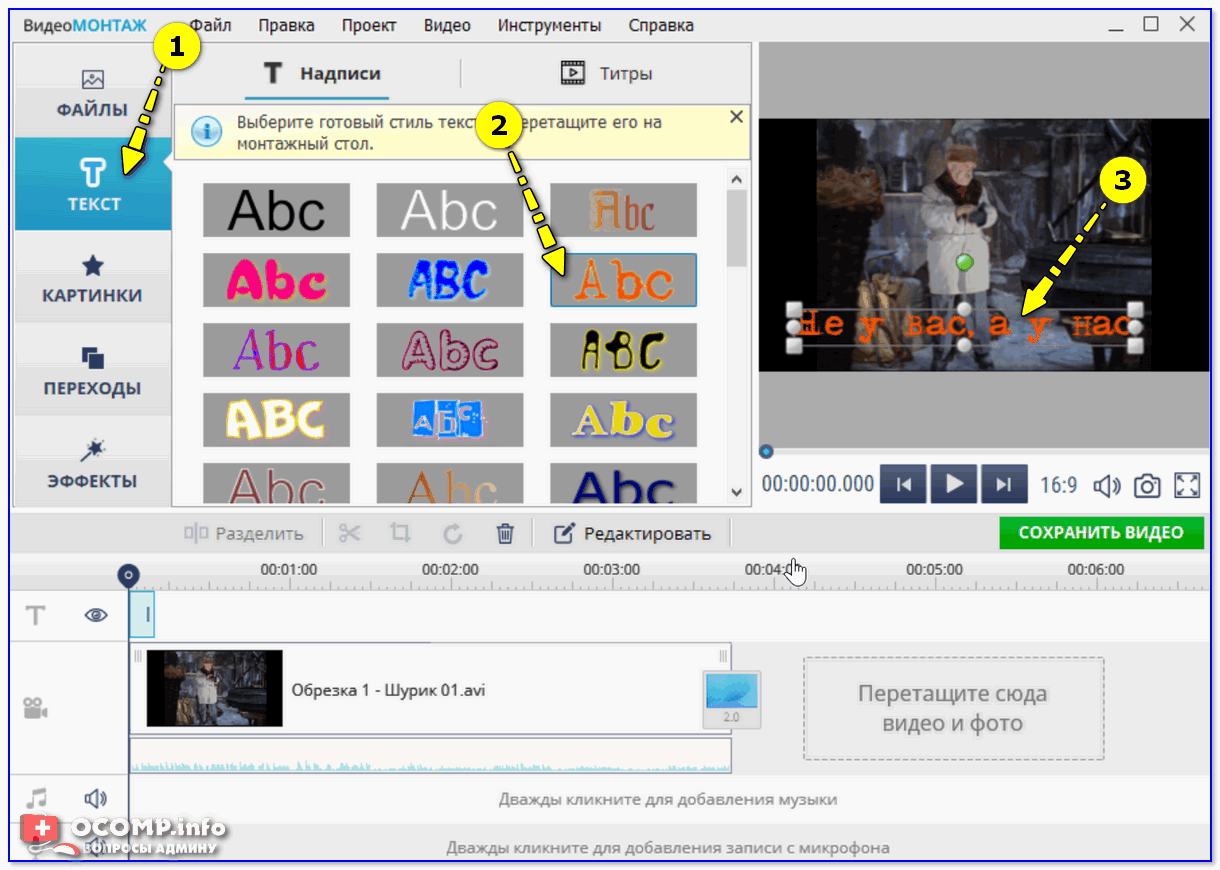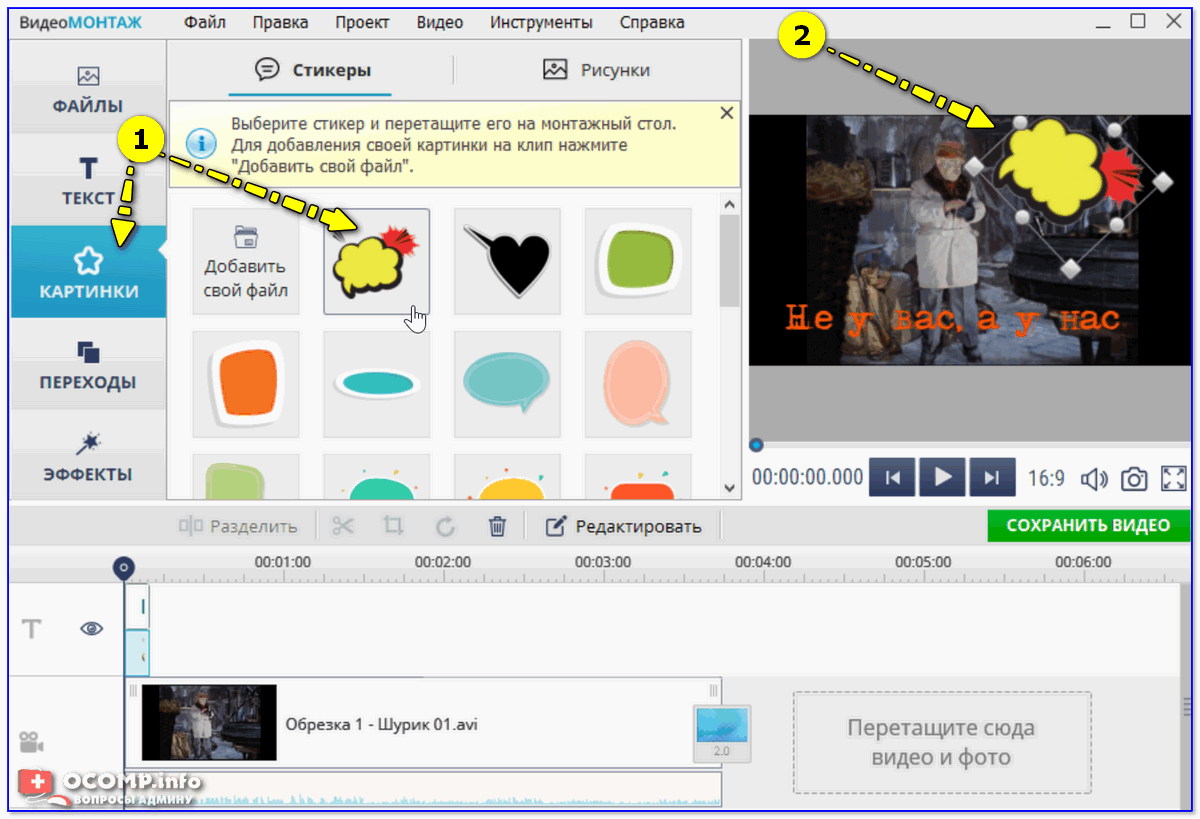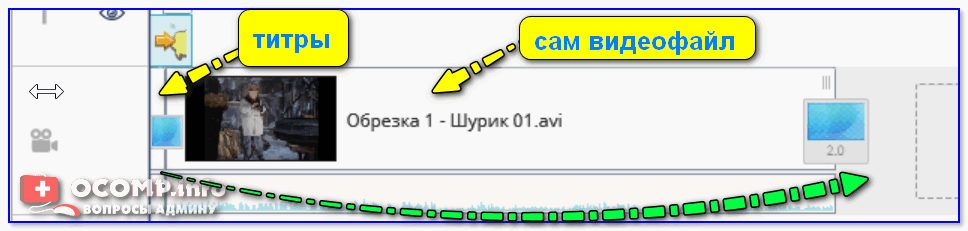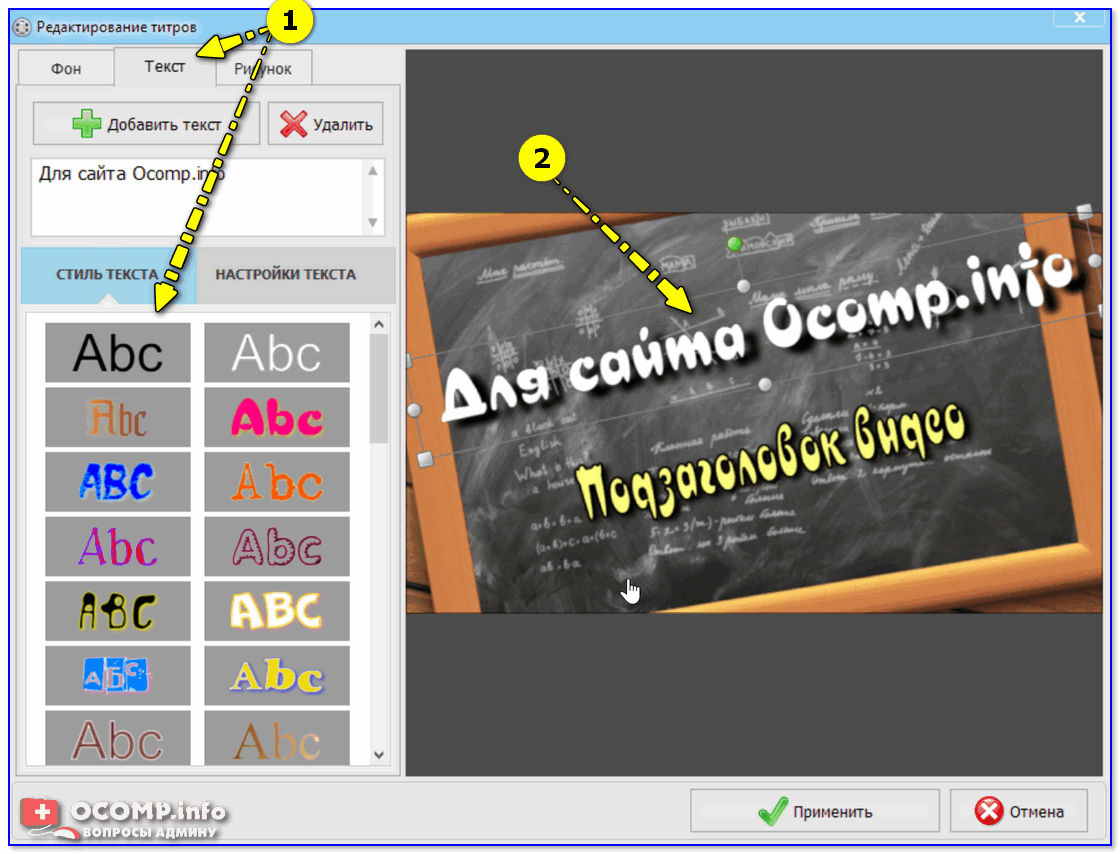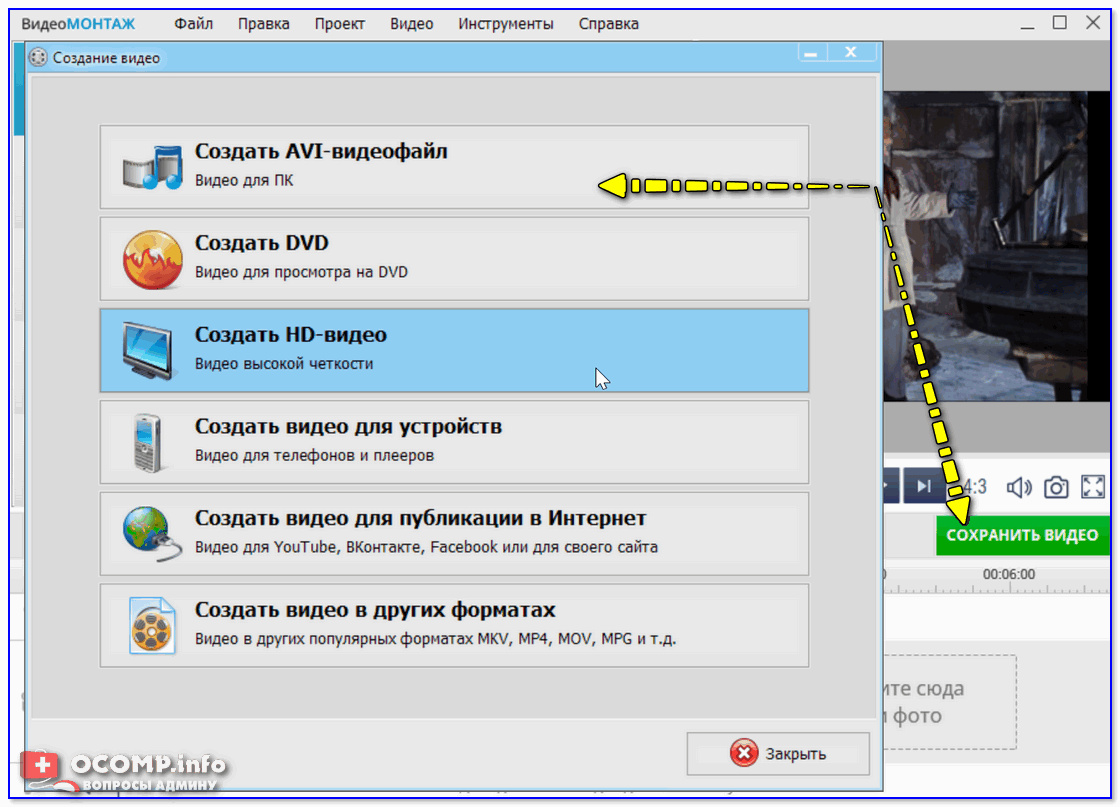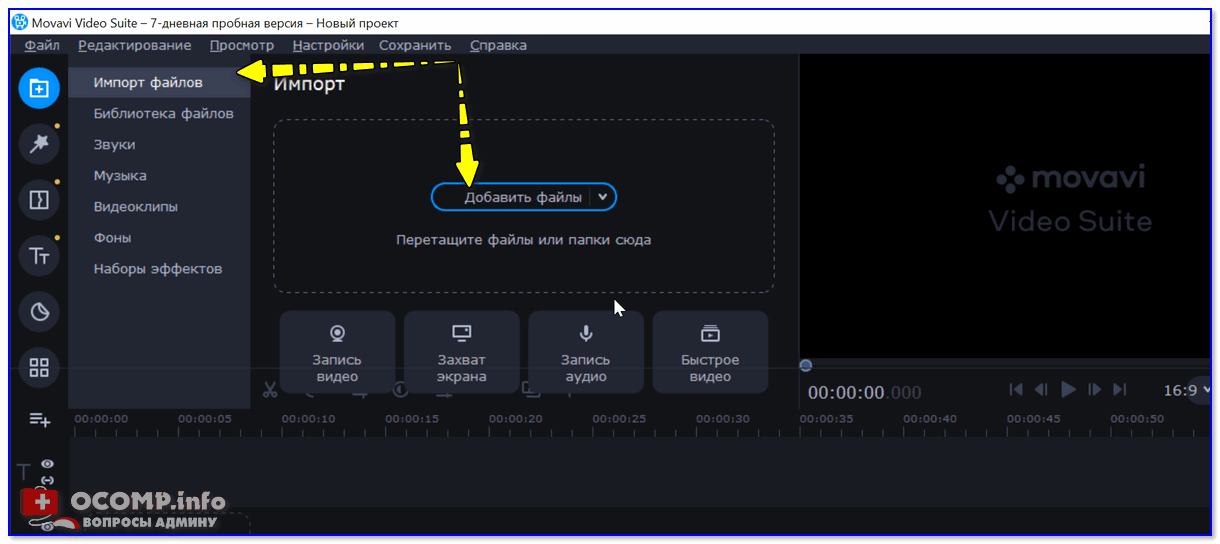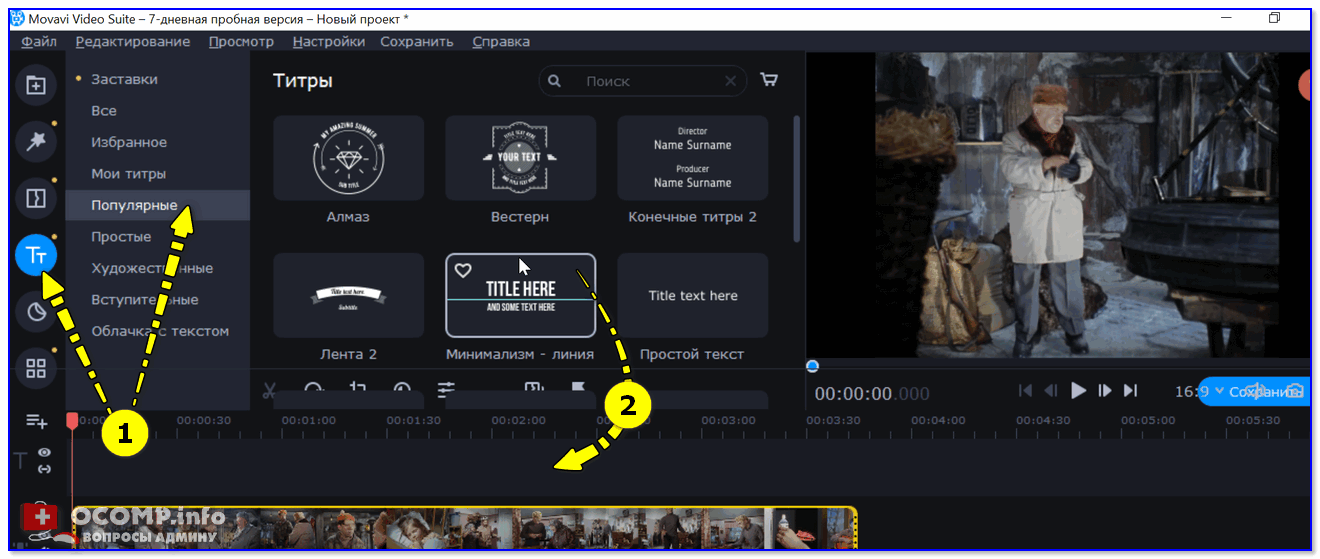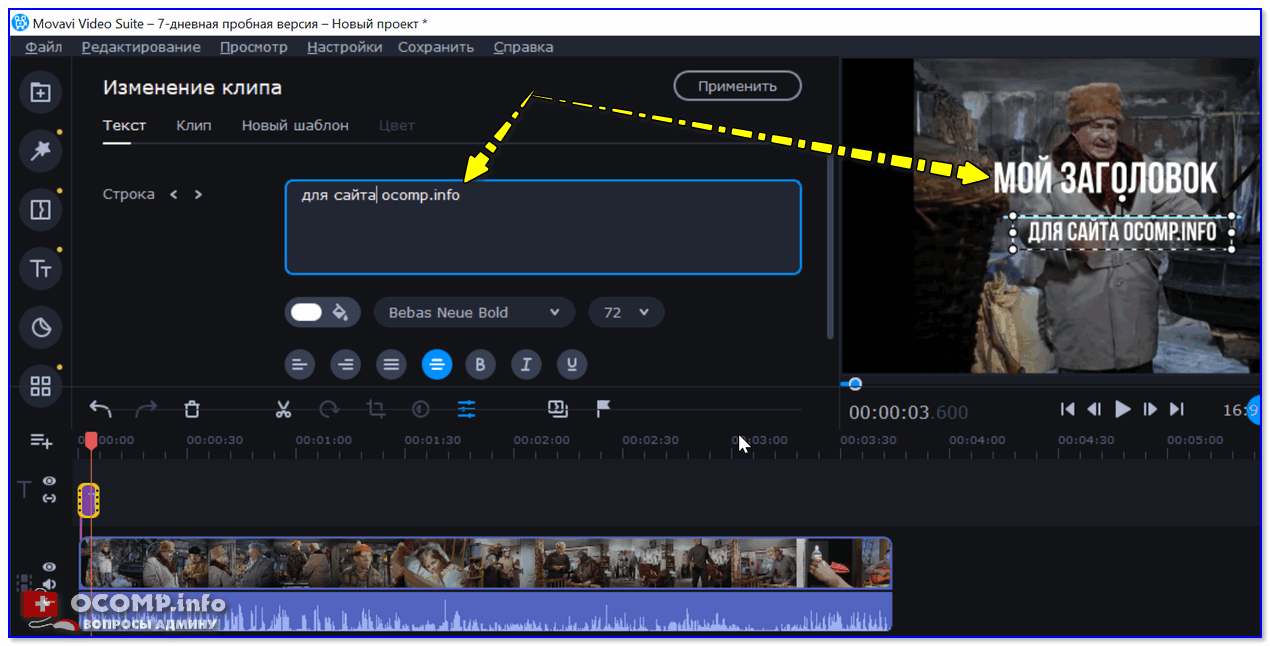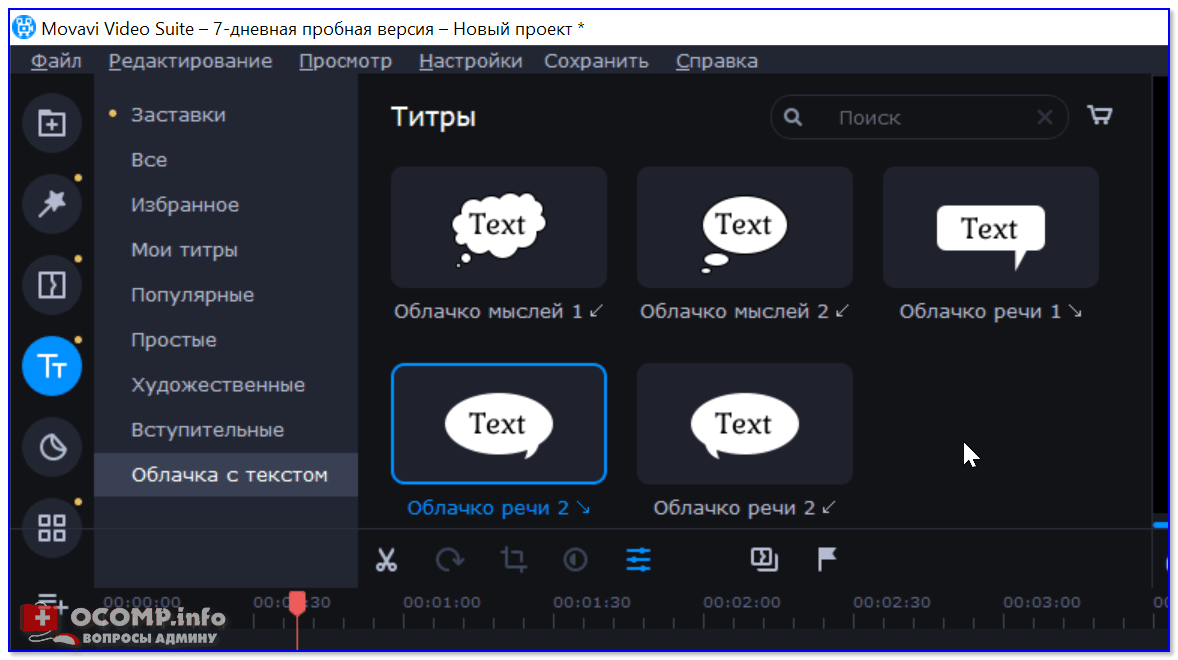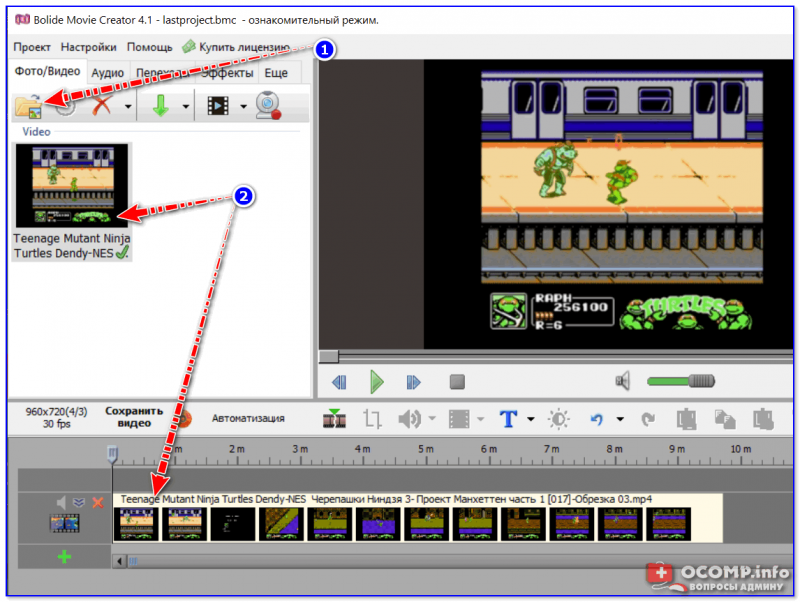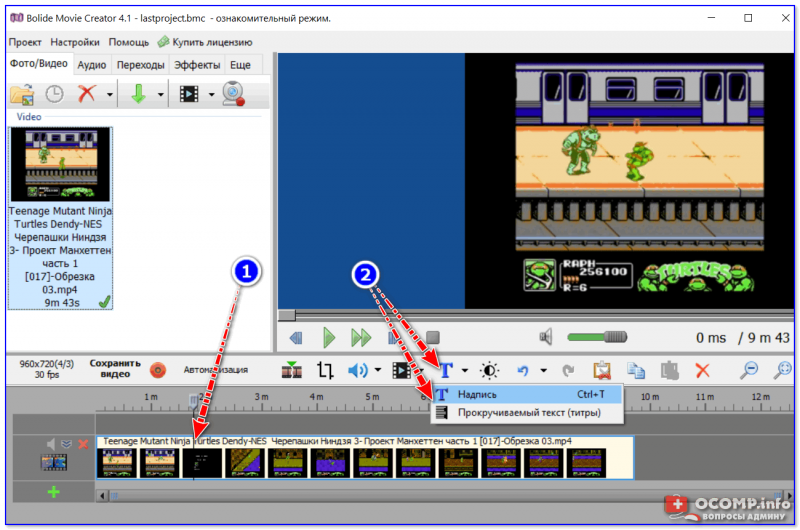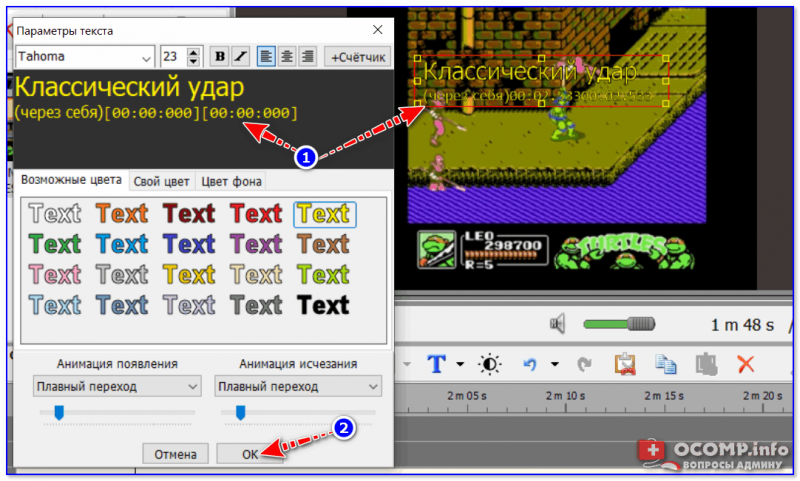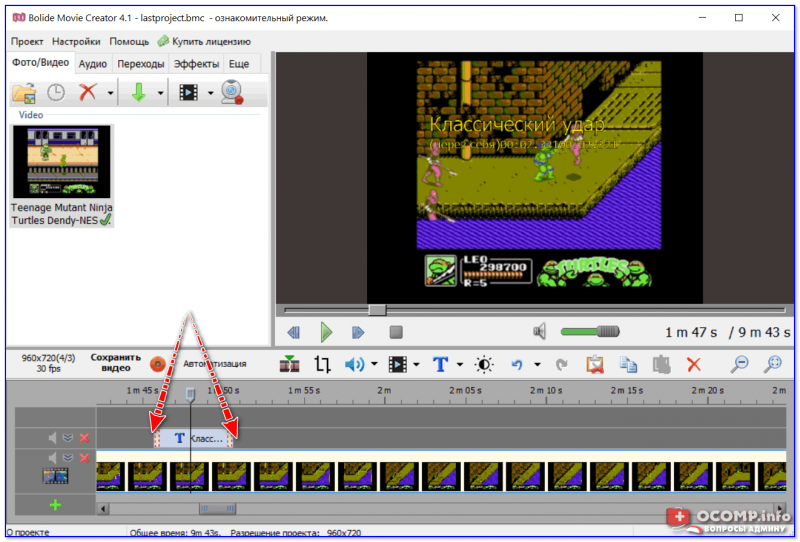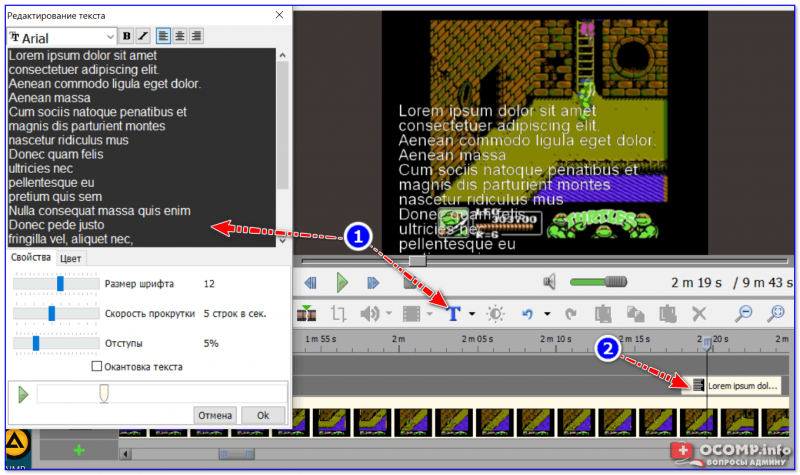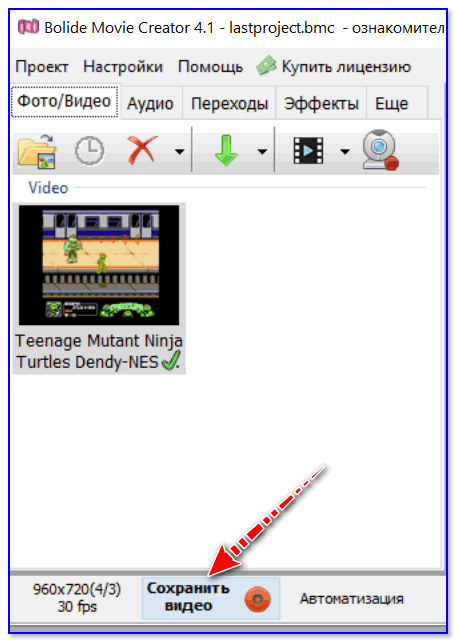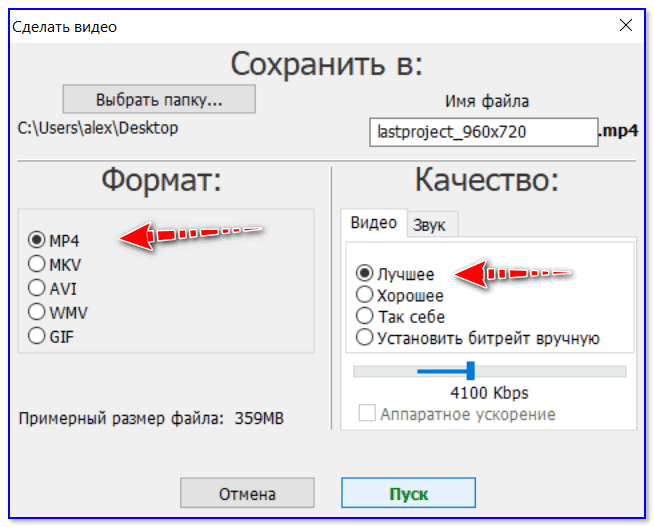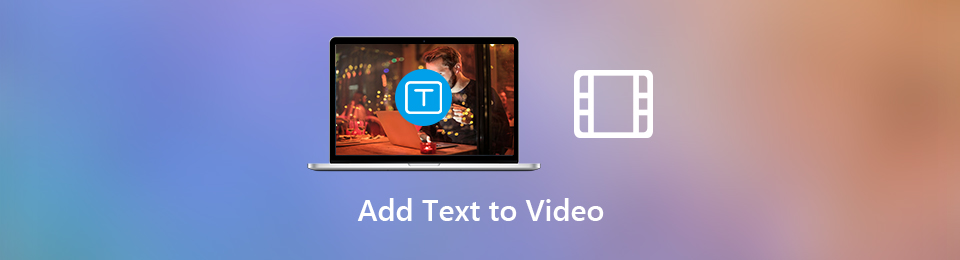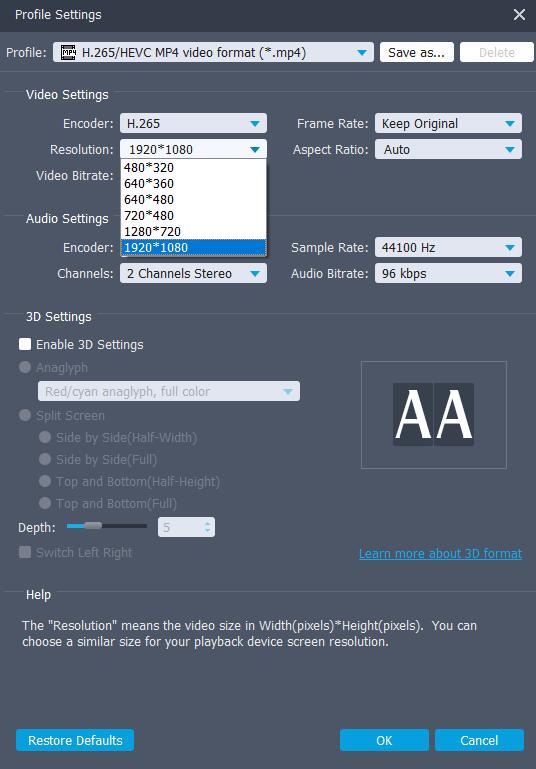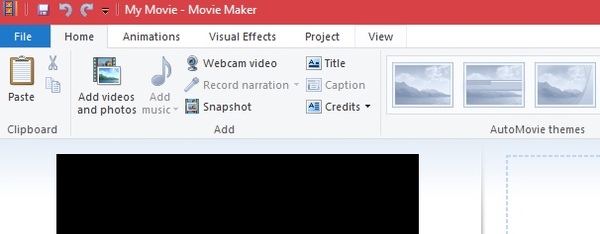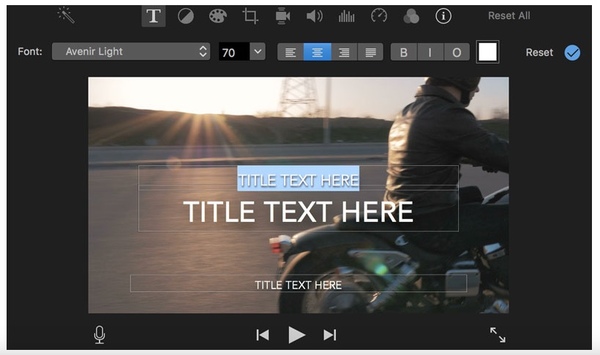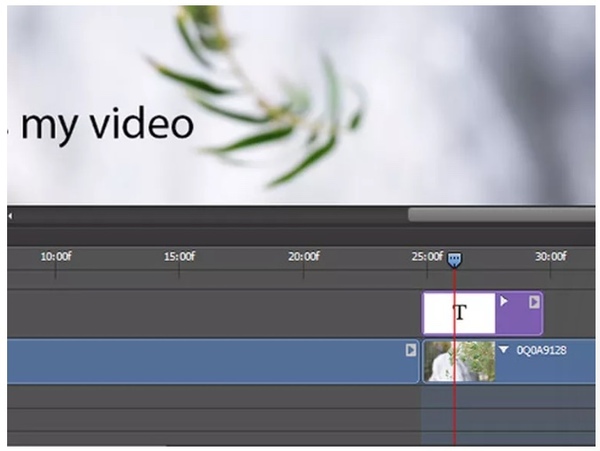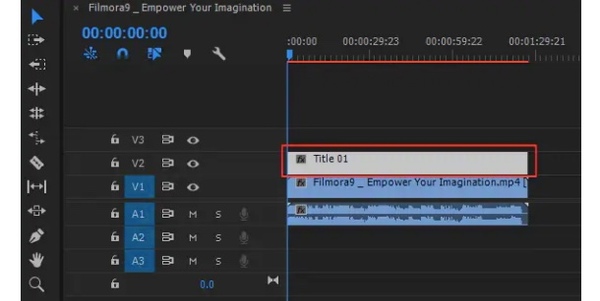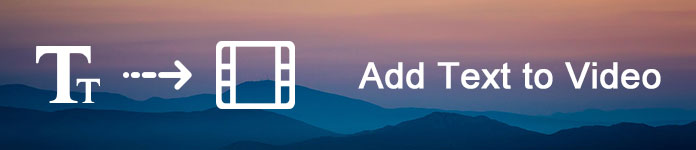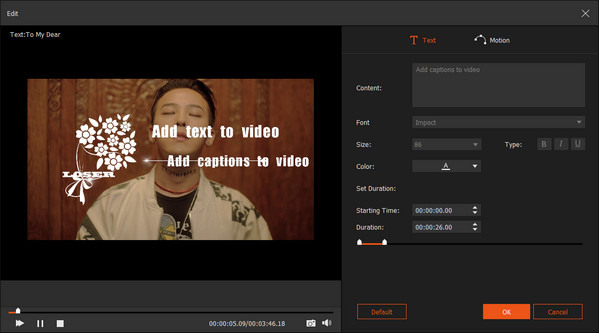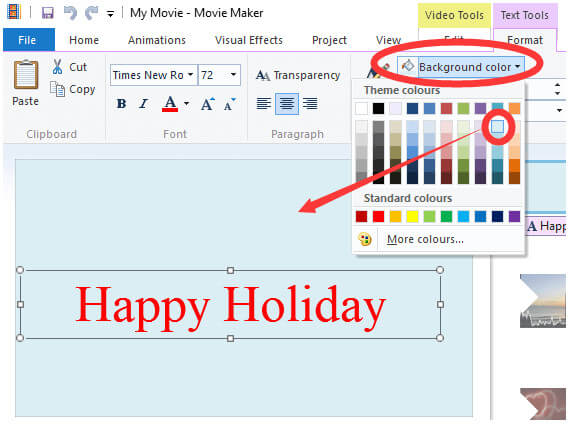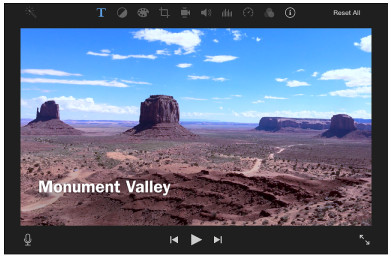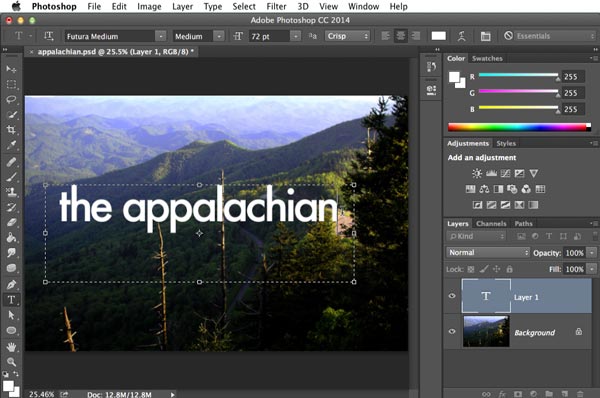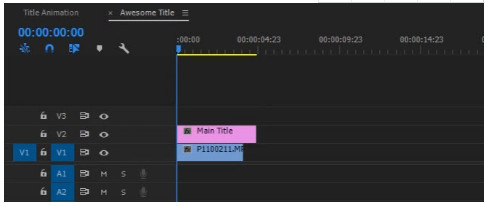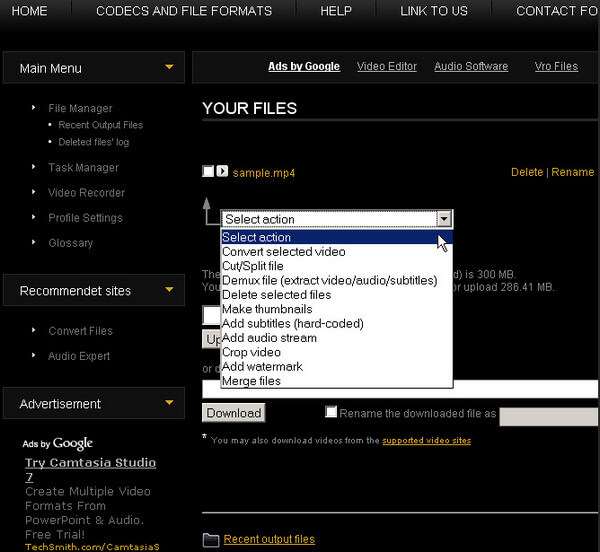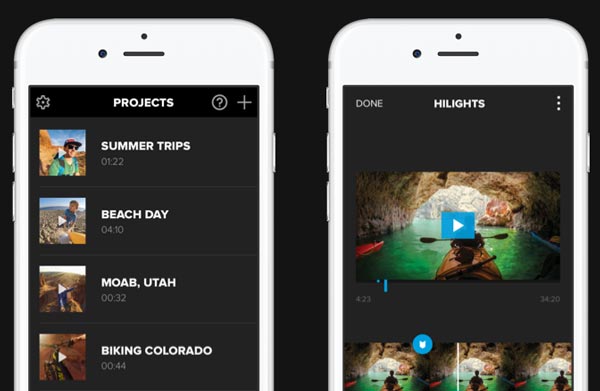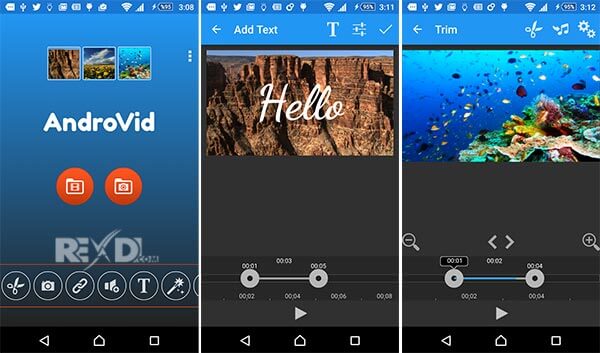Как вставлять текст в видео
Как наложить свой текст на видео и добавить титры [3 способа]

При работе с видео иногда нужно на него наложить какой-нибудь текст, например, чтобы добавить свое поздравление «виновнику» торжества (если вы делаете фильм к какому-нибудь празднику), либо просто пояснить происходящее в кадре (с годами многое ведь может забыться. 👌).
Ниже в статье, в паре своих примеров хочу показать самые простые способы для решения подобной задачи (для пользователей, которые только-только начинают видео-редактирование).
Добавление текста/титров в видео
Способ 1: в редакторе для начинающих «Видео-Монтаж»
Этот редактор с одной стороны достаточно многофункционален и позволяет решать весь спектр самых необходимых задач по видеообработке, с другой — он рассчитан на новичков, и все действия в нем очень просты (по крайней мере, разобраться в нем легче чем в большинстве других аналогов).
К тому же он на 100% русифицирован и совместим с большинством современных ОС Windows 7/8/10 (32/64 bits).
Пройдемся последовательно по шагам для решения текущей задачи.
1) Первое, что нужно сделать после запуска редактора — создать новый чистый проект (см. скрин ниже 👇).
Новый проект (Видео-Монтаж 9.25)
2) Далее кликнуть по кнопке «Добавить» и импортировать в проект то видео, на которое хотите нанести текст (в своем примере я это сделаю для одного старого популярного фильма).
Кстати, если вам нужно попутно соединить несколько видео в одно — то можете сразу же добавить их все в один проект.
Добавить видео и фото (Видео-Монтаж 9.25)
3) Затем нужно перейти в раздел «Текст « и нажать по нужной заготовке/шаблону (их здесь довольно много 👇).
После этого у вас на видео появится макет текста, который вы можете отредактировать под-себя (отмечу, что можно поменять как сам шрифт, так и его размер, наклон, и пр. Обратите внимание, что в программе есть заготовки красивых объемных шрифтов).
Добавление текста поверх видео — Видео-Монтаж 9.25
Добавление стикеров и картинок поверх видео — Видео-Монтаж 9.25
В коллекциях заготовок программы есть десятки различных шаблонов, часть из них представлена на скрине ниже (впрочем, можно создать и свои титры (из коллекции картинок, скринов и пр.)).
Кстати, обратите внимание, что после добавления титров они появится у вас на видео-дорожке. Если вы хотите, чтобы титры шли перед роликом — просто поменяйте их местами с вашим основным видео (см. пример ниже 👇).
6) Добавленную заготовку титров можно отредактировать, если нажать по ней двойным кликом мышки (например, можно написать свой текст, определить его размеры, положение, поменять фон и т.д.). См. пример. 👇
Детальная настройка титров
Далее выбрать вариант сохранения, например, «AVI-файл» ( примечание : это универсальный вариант, подходящий как для последующего просмотра ролика на ПК, так и на телефоне, различных гаджетах).
Сохранить видео (Видео-Монтаж 9.25)
После программа попросит вас задать степень сжатия (в большинстве случаев можно просто согласиться с вариантом по умолчанию) и приступит к созданию видео. Вам останется только дождаться окончания операции.
Как видите, ничего сложного.
Способ 2: в пакете Movavi Video Suite
Этот редактор несколько сложнее предыдущего, зато у него есть ряд функций и шаблонов, которых нет у конкурента (и, если вам нужно сделать что-то такое необычное — возможно он вам будет кстати!).
К тому же, у продукта от Movavi есть еще один плюс: видео в нем достаточно быстро сжимаются (при использовании формата MP4 и вкл. декодировании*).
Кратко о том, как решить нашу задачу в Movavi Video Suite.
1) После установки и запуска программы создаем новый проект. 👇
Новый проект — Movavi Video Suite
2) Добавляем видеоролик, к которому вам нужны титры (или на который хотите наложить текст).
Импорт файлов — добавить файлы (программа Movavi Video Suite)
3) После открываете меню «Тт» (текст) и выбираете одну из заготовок (тут их довольно много). Ее нужно перенести на видеодорожку (вместе с добавленным видео).
Переносим нужный текст на видеодорожку — Movavi Video Suite
4) Шаблонный текст меняем на свой (кстати, размер текстового блока можно также легко изменить).
Редактируем текст под себя — Movavi Video Suite
5) Стоит отметить, что помимо стандартного наложения текста — есть довольно интересные блоки в виде облачков, стрелочек и т.д. 👇
Способ 3: в редакторе Bolide Movie Creator
Bolide Movie Creator
Еще один весьма качественный видеоредактор от российского разработчика. Возможно, он чуть уступает программе «Видео-Мастер» в простоте освоения для начинающего пользователя, однако имеет свои уникальные эффекты и шаблоны.
1) И так, после установки и запуска программы — добавьте в проект Bolide Movie Creator нужное видео. Обратите внимание, что у вас автоматически появится дорожка с видео в нижней части окна программы.
3) Теперь напишите свой текст, выберите оформление и нажмите OK.
Примечание : кстати, к тексту можно добавить счетчик (в некоторых случаях весьма полезная вещь, например, чтобы показать сколько секунд идет то или иное действие. ).
Редактирование текста + счетчик
4) Обратите внимание на дорожку видео в нижней части окна: рядом с ней появится еще одна, на которой будет наш текст. При помощи мышки вы можете переместить отображение текста в нужное место, а также отрегулировать время его появления/исчезновения.
5) Что касается титров ( прим. : они добавляются в видео аналогично обычному тексту) — то, как они выглядят, представлено на скриншоте ниже. Можно отметить, что есть возможность добавить очень много текста (все, что необходимо 👌), причем, все это смотрится вполне «читабельно».
Для сравнения как выглядят титры
8) Стоит отметить, бесплатная версия Bolide Movie Creator добавит в готовое видео небольшой баннер (он периодически появляется и исчезает в углу экрана).
Рекламный баннер (в общем-то, не мешает, но все-таки есть. 👌)
Добавить текст в видео от VCU / Windows Movie Maker / iMovie / Photoshop / Premiere
Добавляя текст, подпись или субтитры к вашему видео, люди могут легко понять, что вы хотите выразить. Кроме того, не имеет значения, если вы ничего не слышите четко. Или вы можете смотреть видео как обычно, даже если оно отключено. Как бы то ни было, это хороший способ привлечь больше аудитории, добавив текст к видео. Более 80% людей могут смотреть видео целиком с текстом, подписью или субтитрами. Независимо от того, почему вы хотите добавить текст к видео, вы можете получить здесь 5 различных способов.
1. Как добавить субтитры и текст в видео с помощью Video Converter Ultimate
Шаг 1 Бесплатно скачать, установить и запустить Конвертер видео FoneLab Ultimate. Нажмите Добавить файл импортировать ваше видео.
Шаг 2 Нажмите + рядом с Без субтитров под вашим видео. Найдите и добавьте файл субтитров. Теперь вы можете указать настройки субтитров в окне предварительного просмотра в реальном времени.
Шаг 3 Нажмите Редактировать на верхней панели инструментов. в Водяной знак раздел, Марк перед Включить водяной знак, Нажмите опцию перед Текст or Картина добавить водяной знак к вашему видео. Затем нажмите Применить or Применить ко всему для сохранения изменений.
Шаг 4 Вы можете выбрать выходной формат из Профиль раздел. Нажмите Настройки настроить видеокодер, разрешение, частоту кадров и другие параметры. щелчок OK двигаться дальше.
Шаг 5 Нажмите Конвертировать чтобы экспортировать видео с субтитрами или текстом.
2. Как добавить заголовок к видео в Windows Movie Maker
Пользователи Windows могут использовать Windows Movie Maker для добавления текста к видео в Windows 10 и более ранних версиях. Вы можете добавить несколько заголовков в свой проект до, после и между клипами.
Шаг 1 Откройте Windows Movie Maker. щелчок Добавить видео и фото в Главная Вкладка. Откройте видео в главном интерфейсе.
Шаг 2 В Главная вкладку можно щелкнуть Название под Добавить раздел. Появится редактируемый заголовок слайда.
Шаг 3 Изменить текст по умолчанию с шрифт, Пункт, Регулировать и эффекты на верхней панели инструментов.
Шаг 4 Укажите детали для добавления текста в видео с помощью Windows Movie Maker.
3. Как добавить текст в видео в iMovie на Mac
Что касается пользователей Mac и iPhone, вы можете добавить текст к видео бесплатно с помощью iMovie. Вы можете добавить наложение текста к своему видео с помощью временной шкалы iMovie. Кроме того, существует множество текстовых эффектов iMovie, таких как заголовки, выноски в нижней трети, кредиты и многое другое.
Шаг 1 Запустите iMovie. щелчок Создать новый чтобы получить пустое рабочее пространство.
Шаг 2 Нажмите Импорт СМИ импортировать выбранный видеоклип в iMovie. Затем перетащите видеоклип на временную шкалу ниже.
Шаг 3 Нажмите Названия на вершине рабочего места. Наведите курсор мыши над любой предустановкой заголовка для предварительного просмотра. Вы можете дважды щелкнуть по любой предустановке, чтобы применить заголовок к вашему видео на временной шкале.
Шаг 4 Перетащите текст в нужное место. Получить Текстовые элементы управления меню в правом верхнем углу рабочего пространства.
Шаг 5 Настройте шрифт, размер, цвет, выравнивание и многое другое о предустановке текста iMovie.
Шаг 6 Предварительный просмотр и добавление текста к видео на Mac с помощью iMovie.
4. Как импортировать текст в видео с помощью Photoshop
Если вы подписаны на Adobe Photoshop, вы также можете добавить текст в видео с помощью Photoshop. Фотошоп позволяет пользователям регулировать положение и размещение текста над видеоклипом.
Шаг 1 Откройте Photoshop. Голова к Окно меню. Убедись Лента выбран.
Шаг 2 Перетащите видеоклип в Photoshop. Или вы можете выбрать Слой, Видео слои и Новый видео слой от Файл вместо этого импортировать видео.
Шаг 3 Выберите значок киноленты на временной шкале Photoshop. Затем выберите Новая Видео Группа.
Шаг 4 Выберите Текст инструмент из боковой панели. Наведите курсор на видеоизображение. Теперь вы можете добавлять текст к видео с помощью Adobe Photoshop.
5. Как поместить текст и заголовки в видео с помощью Adobe Premiere
С помощью Adobe Premiere вы можете добавить все виды наложения текста на видео. Кроме того, вы можете использовать Premiere для добавления других украшений, таких как фотографии, логотипы и многое другое.
Шаг 1 Откройте Adobe Premiere. выбирать Новинки последующей Проекты под застройку из Файл список. Создайте имя для своего проекта, затем нажмите OK.
Шаг 3 В правой части титров можно добавить заголовок к видео в Adobe Premiere с помощью Стили заголовков, Свойства заголовка, Титульные инструменты и Название Действия.
Шаг 4 Вы можете изменить цвет, размер, шрифт, положение и многое другое в области свойств заголовка.
Шаг 5 Название, которое вы добавляете в Premiere, будет в Проекты под застройку панель. Вы должны перетащить его в видеоклип. Затем вы можете увидеть текст наложения появляются на временной шкале.
Шаг 6 Из Файл список, выберите Экспортировать последующей Медиа, Теперь вы можете сохранить или поделиться видео.
Вот и все, чтобы добавить текст к видео с 5 разными видеоредакторы, Вы можете использовать профессиональный или удобный инструмент, чтобы добавить текст, заголовок, подпись, водяной знак и все виды наложения текста на ваше видео. Тем самым вы можете привлечь больше поклонников и сделать ваше видео выдающимся.
Как добавить текст на видео?
Добавить текст на видео сможет каждый. Ведь сделать это очень легко. Достаточно скачать приложение, в котором есть такая функция и следовать инструкции. В результате у вас получится качественный ролик с надписью.
Выбор приложения
Поиск приложения не отнимет у вас времени. Ведь самая лучшая программа уже найдена. Это Inshot. О том, что данный редактор занимает лидирующие позиции, свидетельствует большое количество скачиваний и отзывов от пользователей. Такой исход не удивителен, потому что Inshot обладает рядом преимуществ:
Важно! Иншот позволяет озвучивать ролики на профессиональном уровне.
Как сделать текст на видео?
Ответ на этот вопрос скрыт в шагах, которые описаны ниже. Чтобы получить хороший результат, нужно чётко им следовать.
Шаг 1 – Откройте редактор
Если вы хоть раз держали в руках телефон (а так, скорее всего, оно и есть) вы знаете, как открыть любую программу. Нужно просто нажать на её иконку, которая расположена на одной из страниц меню инструментов.
Далее необходимо нажать на кнопку «Видео» и зеленую надпись: «Новый проект».
Так откроется ваша галерея. Отсортируйте её, нажав на кнопку, которая находится в левом верхнем углу экрана.
Осталось выбрать ролик.
Шаг 2 – Найдите функцию вставки текста
Она всегда находится в панели инструментов в нижней части экрана. Функция обозначена иконкой в виде буквы «Т» и подписана словом «Текст». Она сразу бросится вам в глаза, потому что находится в середине.
После нажатия на соответствующую иконку откроется окно, куда нужно ввести надпись.
Пока вы этого не сделаете, другие настройки не откроются.
Шаг 3 – Напишите фразу, которую хотите видеть в ролике
Если вы знаете алфавит, то сделать это просто. Нужно только нажимать на нужные буковки. После этого откроются все настройки. К ним относятся: цвет, шрифт, параметры и эффекты.
Создайте стиль текста на свой вкус. Для этого пройдитесь по настройкам.
В «Цвете» можно нажать на готовый шаблон, который находится в нижней части экрана.
Со шрифтами и параметрами всё понятно. Просто ткните на то, что вам понравилось, и расположите текст в кадре с помощью ползунков.
Обязательно обратите внимание на эффекты. О них чуть позже.
Шаг 4 – Сохраните результат
Сначала нужно нажать на галочку. После этого вы увидите ползунок, который отвечает за длительность надписи. Переместите её в нужный момент или растяните на весь ролик.
Затем снова нажмите на галочку, которая расположена справа. Проверьте, всё ли вас устраивает, нажав на кнопку «Play».
Осталось только сохранить, нажав на соответствующую надпись и выбрать качество.
Варианты надписей
Теперь подробнее остановимся на настройках текста и их различных вариациях. Именно они делают надпись красивой и сочетающейся с кадром
Работа с цветом
Как уже говорилось выше, вы можете просто выбрать готовый шаблон, который находится в нижней части экрана. Однако, при желании можно раскрасить тест самостоятельно.
Можно выбрать цвет букв, границы и этикетки. А ещё, добавить тень и выбрать прозрачность.
Настройка шрифта
Все шрифты доступны в основном для надписи на английском языке.
Если текст на русском, то шрифт мало что изменит.
Но не стоит отчаиваться, так в Иншот можно загрузить свой шрифт, подробнее читайте об этом здесь.
Эффекты входа и выхода
Пожалуй, это самое интересное. С помощью такой настройки вы сможете сделать так, чтобы надпись появлялась и исчезала красиво.
Тут есть такие варианты как выезжающий текст, появляющийся из середины или собирающийся из периферии и т.д.
Также можно настроить и другие прикольные эффекты.
Как убрать текст на видеоролике?
Сделать это значительно легче, чем добавить. Если вы ещё не сохранили видео и не вышли из редактора, то нажмите на инструмент «Т».
После этого нужно нажать на сам текст. Слева появится крестик, с помощью которого можно удалить надпись.
Если вы уже вышли, то нужно снова зайти в программу, выбрать то видео, с которым вы работали в списке проектов и повторить действия, которые описаны чуть выше.
Для чего может понадобиться текст на видео?
Разберем для чего можно использовать надписи на видео:
Теперь вы знаете, как с помощью редактора Иншот добавлять текст на видео. А это значит, что ваш контент станет более качественным и интересным.
9 приложений для простого добавления текста / подписей к видео за 3 шага
Если вы хотите добавить текст в видео, которое вы сделали, на этой странице вы найдете 9 лучших способов достижения этой цели. Добавить подписи к видео на Windows, Mac, iPhone, Android и онлайн можно легко.
Есть много причин, по которым вы хотите добавить текст в видео.
Например, перед тем, как делиться домашним фильмом, вы можете добавить текст в видео, чтобы другие не могли его использовать без разрешения. Или когда вы создаете игровое видео, вам может понадобиться добавить некоторые субтитры к видео, чтобы ясно показать хитрости. Даже если вы загружаете видео без субтитров, вы можете добавить для него субтитры, чтобы их можно было легко воспроизводить.
К счастью, ниже мы покажем вам, как добавить текст в видео 9 способами.
Точнее, вы можете получить 9 лучших приложений, которые помогут вам добавить текст в видео, Video Converter Ultimate, Slideshow Maker, Windows Movie Maker, iMovie, Photoshop, Adobe Premiere, Video ToolBox, Splice и AndroVid.
Добавить текст в видео
Способ 1. Как добавить субтитры и текст к видео с помощью Video Converter Ultimate
Aiseesoft Видео конвертер Ultimate простой инструмент для добавления текста субтитров к видео в Windows и Mac OS. Самым большим преимуществом является сохранение исходного качества при добавлении субтитров.
Платформа: Windows, Mac
Шаг 1 Импортируйте видео, чтобы добавить текст в видео конвертер
Загрузите и установите Video Converter Ultimate на свой компьютер и запустите программу. В главном интерфейсе нажмите кнопку «Добавить файлы» на верхней ленте, чтобы импортировать видео и добавить текст. Или вы можете скачать онлайн-видео, чтобы добавить текст.
Шаг 2 Добавить текст субтитров в видео
После импорта нажмите кнопку «Добавить субтитры», чтобы добавить текст субтитров в ваше видео. И вы можете добавить звуковую дорожку к вашему видео, нажав кнопку «Добавить аудио». Другие инструменты для редактирования видео находятся в меню «Редактировать».
Шаг 3 Сохраните полученное видео
Наконец, найдите в нижней части, выберите правильный формат или целевое устройство, перетащите место назначения и нажмите кнопку «Преобразовать все», чтобы завершить его.
Бесплатная пробная версия этого программного обеспечения имеет ограниченное время для использования.
Способ 2. Как вставить текст с эффектами в видео с помощью Slideshow Creator
Создатель слайд-шоуКак следует из названия, фото и видео производитель. Это позволяет добавлять текстовые эффекты к видео, которое вы сделали.
1 Бесплатно скачайте, установите и запустите Slideshow Creator на вашем компьютере. Нажмите кнопку «Добавить файл», чтобы импортировать видеофайл, который вы хотите добавить в текст.
2 В правом окне выберите «Текст» и выберите текстовый эффект, который вы хотите применить.
3 Найдите вкладку «T» под окном редактирования видео и нажмите кнопку редактирования, чтобы редактировать текст в таких деталях, как содержимое, шрифт, размер, цвет, движение и т. Д.
1. Он предоставляет вам 31 различных текстовых эффектов для редактирования видео файлов разных стилей.
2. Позволяет свободно настраивать шрифт, размер, цвет и продолжительность текста.
3. Вы можете установить движение для вашего текстового эффекта, чтобы применить.
Это программное обеспечение не является бесплатным для использования, и вам нужно заплатить за него.
Вот видео о создании слайд-шоу для вас. Нажмите, чтобы проверить.
Способ 3. Как добавить заголовок к видео в Windows Movie Maker
Вы можете добавить текст на любую позицию видео, а также настроить шрифт, размер, прозрачность, цвет фона и другие параметры текста. Кроме того, вы можете установить время начала и продолжительность текста, отображаемого в вашем видео. Он также включает в себя основные инструменты для редактирования видео, такие как обрезка, поворот, обрезка и многое другое.
1 Запустите Windows Movie Maker на своем компьютере. Импортируйте свои видео и фотографии в эту программу.
2 Перейдите к месту в вашем проекте, где вы хотите добавить заголовок. Нажмите вкладку «Домой» и выберите «Заголовок» в разделе «Добавить», чтобы открыть редактируемый слайд с заголовком, который вы выбрали.
3 Отредактируйте фильм, например, содержание, шрифт, продолжительность и т. Д., Чтобы добавить заголовок к фильму.
1. Этот видеоредактор бесплатный.
2. Интерфейс удобный для пользователя.
3. Добавьте несколько заголовков в ваш фильм.
WMM больше не скачивается в магазине приложений Microsoft.
Способ 4. Как добавить текст в видео в iMovie на Mac
Он также предоставляет различные стили и эффекты для текста, а также множество инструментов для редактирования видео.
1 Запустите iMovie на Mac и добавьте видеофайлы в это приложение.
2 Нажмите вкладку «Заголовки» над браузером. Просмотрите названия, чтобы найти тот, который вы хотите использовать, или используйте поле поиска, чтобы найти имя конкретного заголовка.
3 Перетащите заголовок на временную шкалу поверх клипа, где вы хотите, чтобы он появился. Когда вы закончите, нажмите кнопку Применить.
1. Этот видеоредактор можно бесплатно загрузить с сайта Apple.
2. Интерфейс лаконичен.
Это добавление текста в видео приложение доступно только для Mac.
Способ 5. Как импортировать текст в видео с помощью Photoshop
Платформа: Windows, Mac
1 Запустите Photoshop на своем компьютере. Добавьте видеофайл в Photoshop немедленно.
2 Перейдите на временную шкалу и щелкните вкладку «Текст» на левой панели инструментов.
3 Введите содержимое и установите шрифт, размер, цвет и стиль, чтобы заголовок отображался в видеофайле.
1. Качество вывода велико.
1. Чтобы использовать этот видеоредактор, вы должны были подписаться на него.
2. Это немного сложно для начинающих.
Способ 6. Как вставить текст и заголовки в видео с помощью Adobe Premiere
Платформа: Windows, Mac
1 Запустите Adobe Premiere на своем компьютере и перетащите видеофайл в эту программу.
2 На самой верхней панели инструментов выберите «Заголовки»> «Новый заголовок»> «Неподвижный кадр по умолчанию»> Введите имя своего проекта и нажмите «ОК», чтобы открыть окно инструмента заголовка.
3 Установите цвет текста, шрифт, размер, стиль и другие свойства для редактирования заголовка и текста.
1. Этот видеоредактор включает в себя почти все инструменты для редактирования видео.
2. Имеет индивидуальный интерфейс.
Этот видеоредактор немного дорогой и сложный для начинающих.
Способ 7. Как вставить текстовый водяной знак в видео онлайн с помощью Video ToolBox
1 Зарегистрируйтесь на этом онлайн-сайте, войдите в него и загрузите видеофайл в этот онлайн-инструмент.
2 Перейдите к видеофайлу и выберите «Добавить субтитры» или «Добавить водяной знак», чтобы вставить текст в этот видеофайл.
3 После применения эффектов нажмите «Скачать», чтобы сохранить файл на свой компьютер.
1. Этот видеоредактор поддерживает наиболее часто используемые мультимедийные форматы.
2. Позволяет добавлять субтитры (жестко запрограммированные) и текст водяных знаков к видео.
1. Вы должны зарегистрироваться со своей личной информацией.
2. Инструменты для редактирования видео ограничены.
3. Отредактируйте видеоклип объемом до 600 МБ за один раз.
Способ 8. Как добавить текст в видео на iPhone с помощью Splice
Платформа: iPhone, IPad
1 Загрузите Splice из App Store на свой iPhone. Запустите его и добавьте видеофайл из вашей камеры Roll.
2 Нажмите на видеофайл и выберите «Редактировать видео», чтобы начать обрезку, настроить скорость, обрезать, продублировать или отредактировать текст.
3 Выберите четвертый вариант для ввода текста, выберите цвет и установите шрифт, размер, зелья и многое другое.
1. Это бесплатно для загрузки в App Store.
2. Он предлагает различные инструменты для редактирования видео бесплатно.
Это позволяет только импортировать видео из Camera Roll.
Способ 9. Как ввести текст в видео на Android с помощью AndroVid
1 Загрузите AndroVid из Google Play на свой телефон Android. Откройте его и добавьте видеофайл в эту программу.
2 Нажмите на видеофайл, чтобы войти в интерфейс редактирования, где вы сможете добавлять музыку, объединять, инвертировать, настраивать эффекты, обрезать, добавлять текст и т. Д.
3 Нажмите вкладку Текст, чтобы установить размер текста, стиль, положение и многое другое.
1. Это приложение для добавления текста в видео бесплатно.
2. Интерфейс интуитивно понятен.
1. Качество продукции немного плохое.
2. Реклама отвлекает и раздражает.
Основываясь на 9 лучших уроках выше, вы можете понять, как добавить текст в видео на Windows, Mac, iPhone и Android. Как видите, добавить текст к видео несложно, если вы выберете подходящую утилиту для редактирования видео, вы можете легко добавить заголовок / текст / подписи к видео.
Что вы думаете об этом посте.
Рейтинг: 4.8 / 5 (на основе рейтингов 372)
15 мая 2021 г. 14:00 / Обновлено Дженни Райан в Редактирование видео
Сделать видео онлайн? Здесь представлены 6 лучших онлайн-видео производителей, а также ознакомительные обзоры и обзоры, основанные на наших лабораторных тестах и сотнях отчетов пользователей.
Вам скучно смотреть обычные видео? Вот 5 лучших видеоредакторов с разделенным экраном, которые помогут вам создавать уникальные эффекты с вашими собственными видео и фотографиями.
Все еще не знаете, как использовать Windows Movie Maker? Успокойтесь, эта статья содержит подробные инструкции о том, как использовать Windows Movie Maker для создания фильмов.